电脑重装系统步骤win8
- 分类:Win8 教程 回答于: 2023年03月14日 09:10:00
有很多小伙伴觉得win8系统的功能十分丰富也想要给电脑重装系统win8使用,但是自己又不知道怎么操作。本文小编就给大家带来重装系统步骤,有需要的小伙伴一起来看看吧。
工具/原料:
系统版本:windows8系统
品牌型号:联想yoga13
软件版本:小白三步装机版1.0+小白一键重装系统v2290
方法/步骤:
方法一:使用小白三步装机版工具在线重装电脑win8系统
1、首先双击打开下载安装好的小白三步装机版。

2、选择64位的win8系统进行安装操作。
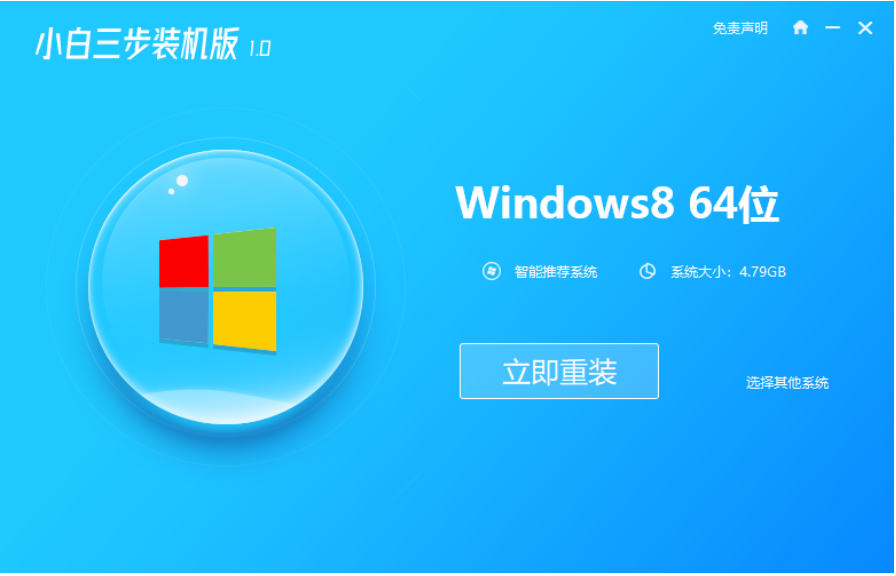
3、耐心等待win8系统的下载。

4、耐心等待系统的安装。
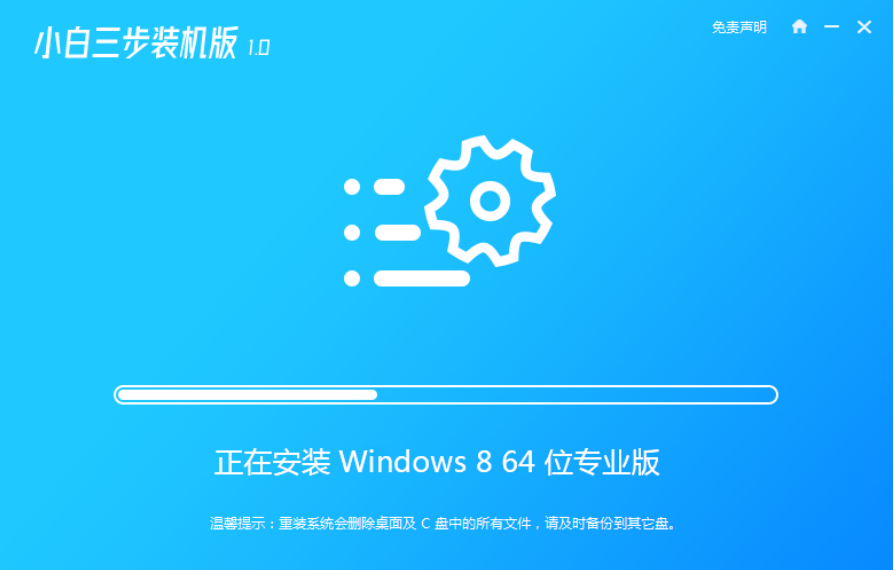
5、选择小白PE系统,按回车键。
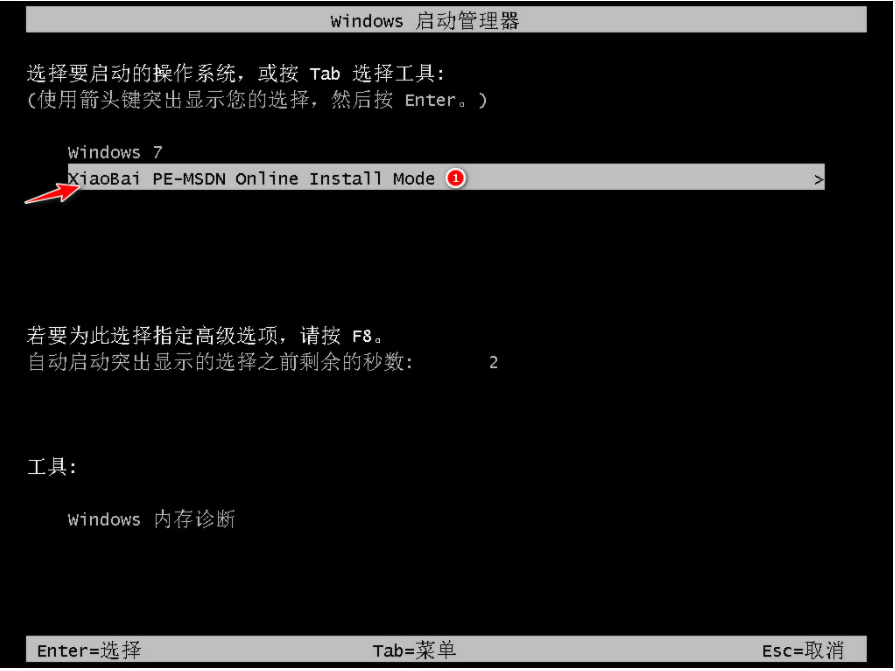
6、点击立即重启按钮。
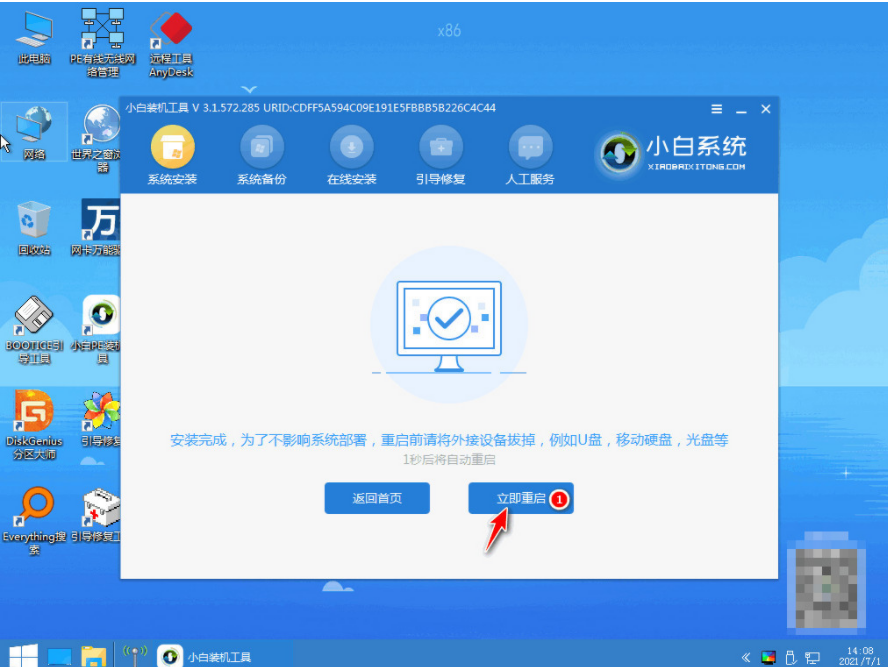
7、选择win8系统,按回车键。
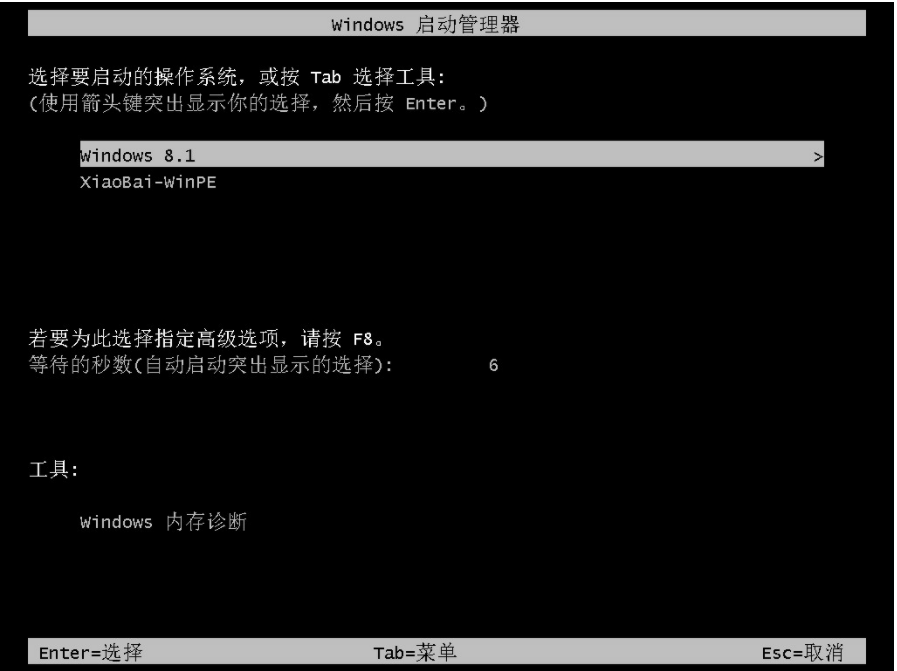
8、准备就绪电脑重启,耐心等待。
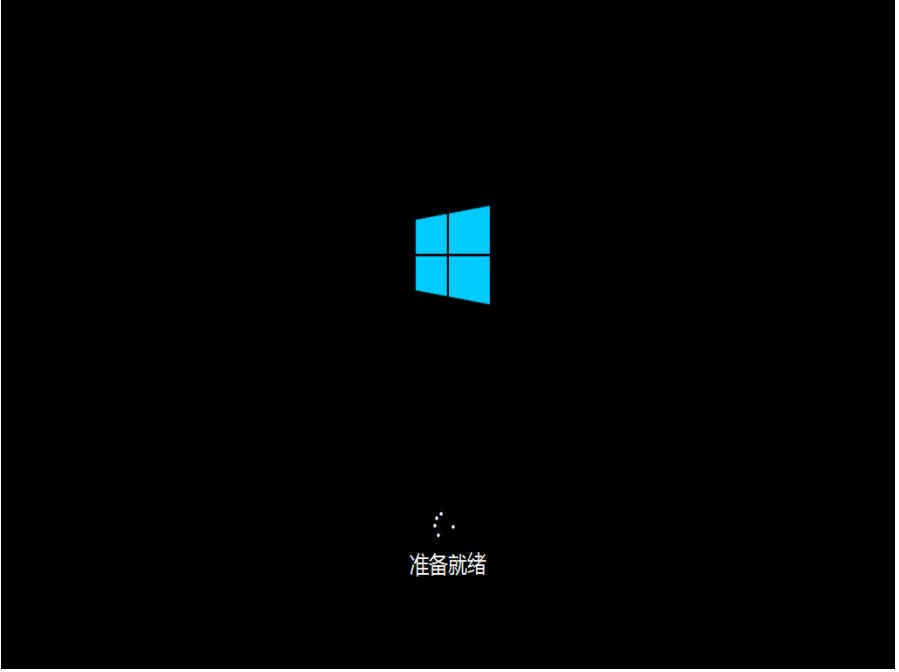
9、重启电脑之后,直至进入新桌面重装win8系统完成。

方法二:使用小白一键重装系统工具一键重装电脑win8系统
1、首先下载安装好小白一键重装系统工具并打开,在线重装界面选择win8系统,点击安装此系统,点击下一步。
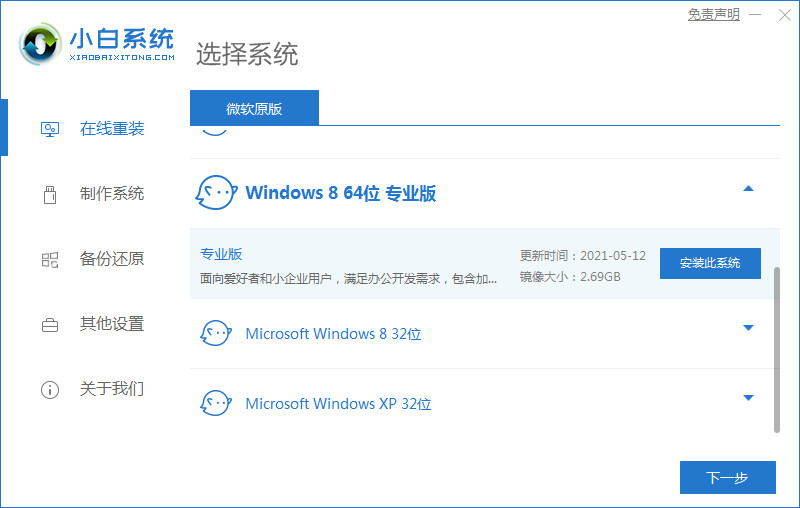
2、耐心等待小白软件下载win8系统镜像文件资料等,无需任何操作。
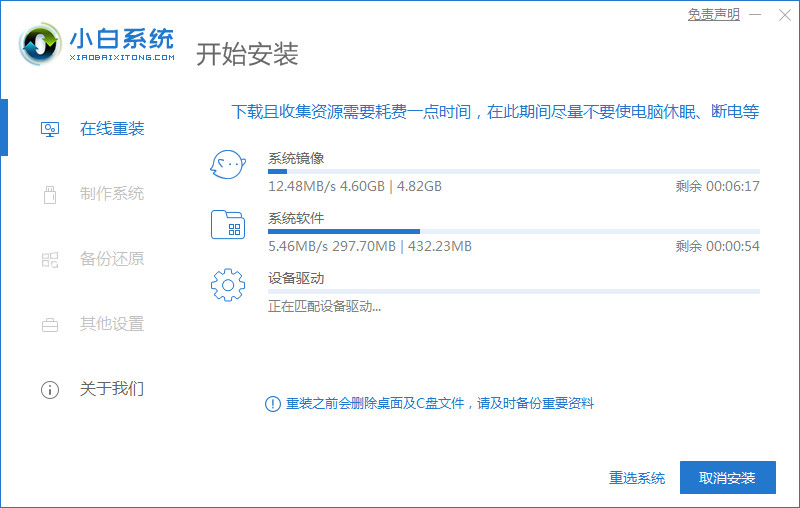
3、当部署完成之后,点击立即重启。

4、重启电脑之后进入了开机选项界面,选择第二项xiaobai-pe系统按回车键进入。
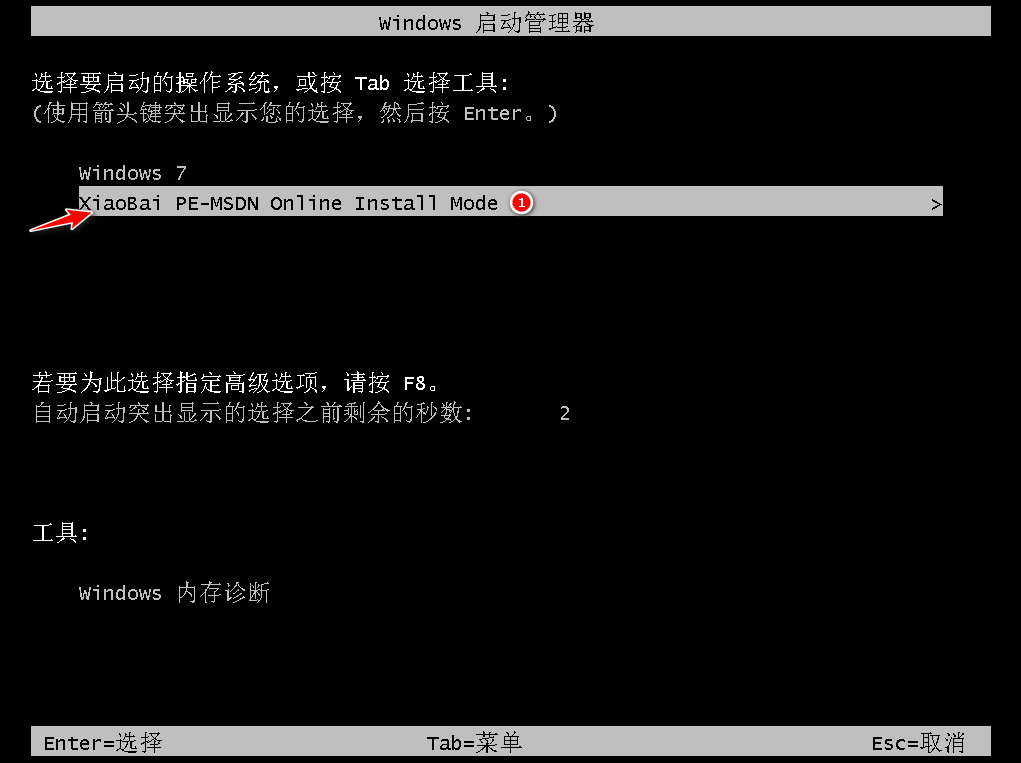
5、进入pe系统后,小白装机工具此时将会开始自动安装win8系统,安装完成后,点击立即重启。
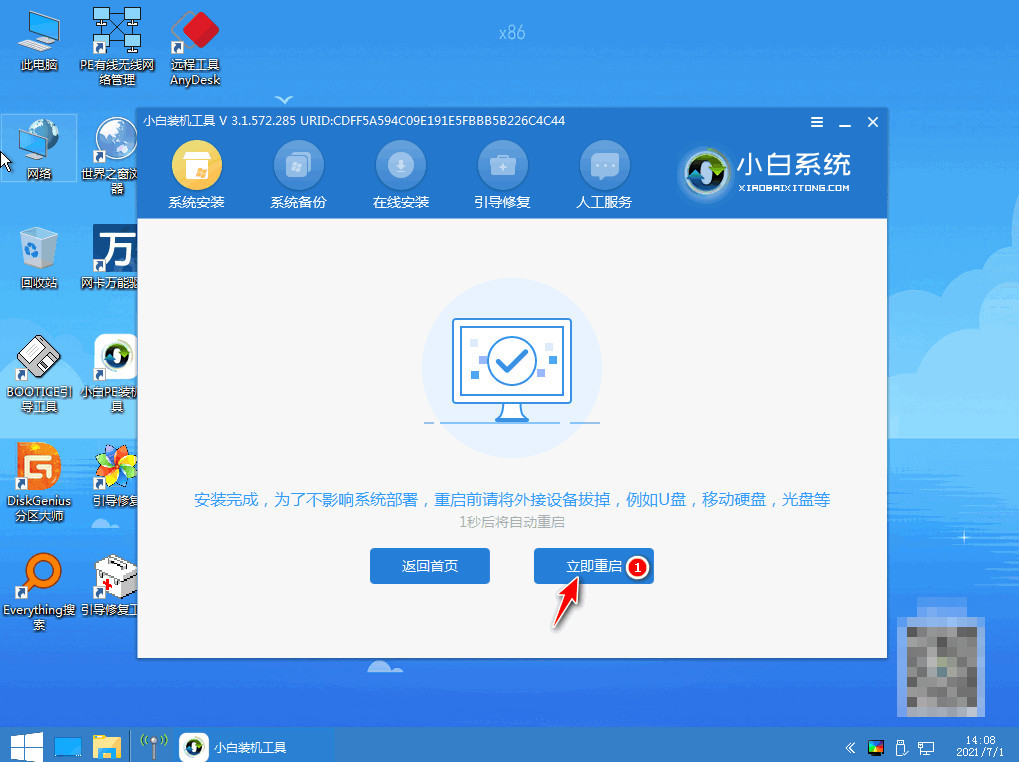
7、期间可能会经过多次自动重启电脑,直至进入系统win8桌面,即说明重装win8系统成功。
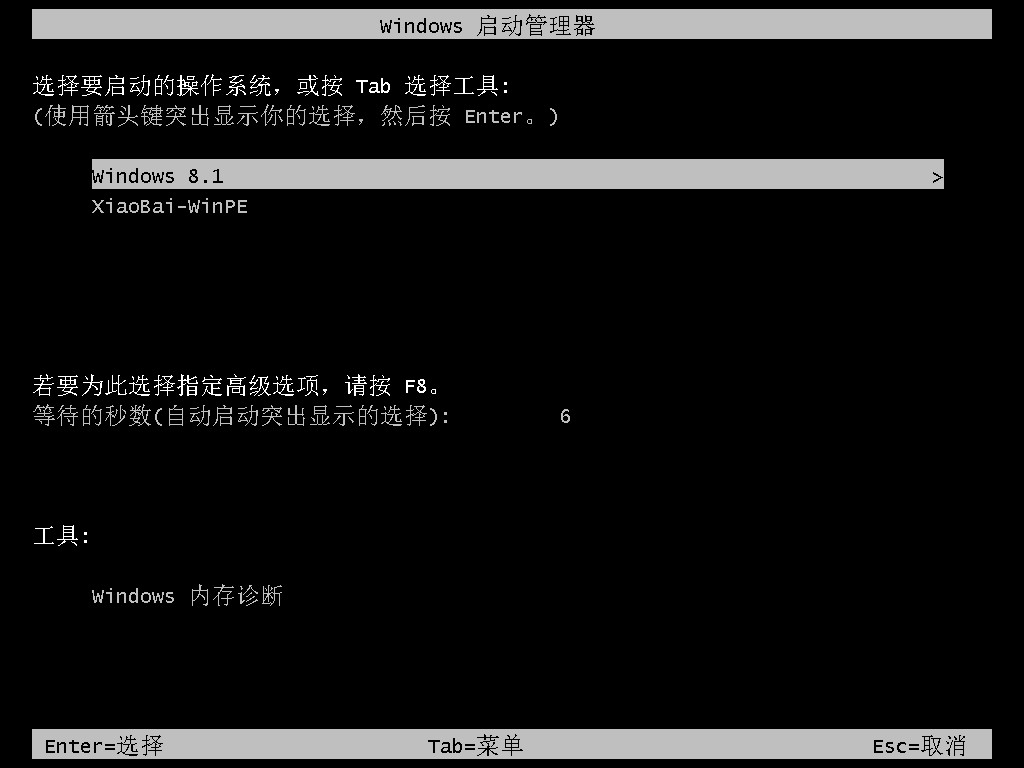
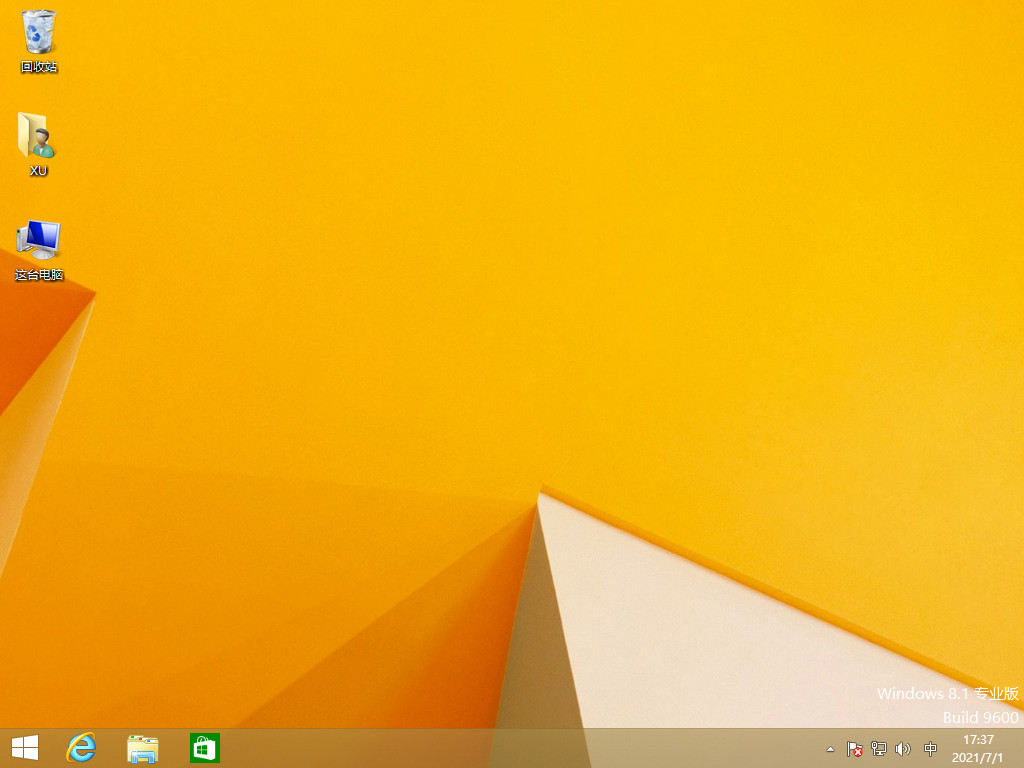
总结:
方法一:使用小白三步装机版工具重装电脑win8系统
1、打开小白三步装机版软件,选择win8系统安装;
2、选择进入小白PE系统自动安装,重启电脑;
3、直至进入新系统桌面即可开始正常使用。
方法二:使用小白一键重装系统工具一键重装电脑win8系统
1、打开小白一键重装系统工具,选择win8系统安装;
2、重启电脑,选择进入pe系统自动安装;
3、安装完成,重启电脑直至进入新系统桌即可。
 有用
70
有用
70


 小白系统
小白系统


 1000
1000 1000
1000 1000
1000 1000
1000猜您喜欢
- Win8电脑屏幕:提升你的视觉体验..2024/01/12
- 电脑怎么增加C盘空间容量2019/07/19
- win8系统安装教程:轻松使用U盘完成安装..2024/05/16
- win864内存2024/02/22
- Win8平板自动化:提升效率、优化体验..2023/11/23
- Win8显示时间:简单操作,轻松掌握..2024/10/14
相关推荐
- 如何关闭Win8输入法2024/05/23
- Win7/Win8硬盘格式指南2024/01/25
- 简单快速获取Win8管理员权限..2024/04/02
- 小编教你清理microsoft edge 缓存..2019/05/14
- win8软件如何卸载2024/05/01
- 教您电脑网速慢怎么办2019/03/19




















 关注微信公众号
关注微信公众号





